Pas de iPhone-fotoresolutie aan in slechts 3 eenvoudige stappen
De camera van de iPhone heeft veel handige functies die samen geweldige foto's maken. Het heeft een handsfree timer voor het fotograferen van een object of een persoon zonder het gebruik van een monopod. Afgezien daarvan kunnen gebruikers met de iPhone ook de helderheid en belichting van een afbeelding aanpassen. Aan de andere kant hebben sommige afbeeldingen nog steeds een slechte kwaliteit. En het kan zijn dat de resolutie-instelling voor de camera zo laag was ingesteld. Je zult leren hoe de fotoresolutie op de iPhone te veranderen met succes.
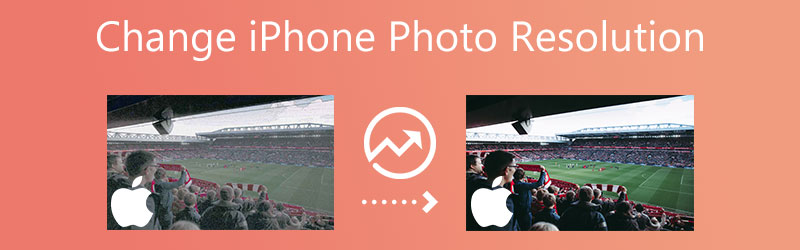

Deel 1. Eenvoudigste manier om de iPhone-fotoresolutie te verhogen
1. Vidmore gratis afbeelding upscaler online
Er is een eenvoudige manier om de resolutie van een afbeelding op een iPhone te verhogen, en dat is via de Vidmore Gratis afbeelding Upscaler online. Zoals het merk al aangeeft, is dit programma een webgebaseerde beeld-upscaler. Daarom bent u niet verplicht om apps van derden te installeren. In plaats daarvan kunt u het gratis gebruiken zonder abonnement! Deze online tool kan met behulp van kunstmatige intelligentie de ruis en onscherpte van een afbeelding verwijderen. Met behulp van de AI hoeft u geen penseel te gebruiken of op een bewerkingstool te klikken, omdat de resolutie onmiddellijk wordt verhoogd.
Stel dat u problemen heeft met de weergavegrootte van uw afbeelding omdat deze niet voldoet aan de verhouding die wordt weergegeven op uw profiel voor het sociale netwerk. In dat geval kunt u ondersteuning krijgen van dit gratis programma. Het kan zich aanpassen en focussen op een afbeelding! Deze fotovergroting kan een afbeelding vergroten zonder verslechtering van de algehele kwaliteit. Tijdens het converteren van de afbeelding naar een foto met een resolutie van 1440p, wordt de oorspronkelijke kwaliteit behouden door Vidmore Free Image Upscaler Online. Daarnaast kan een beeldverbeteraar u helpen om grote afbeeldingen te maken om af te drukken of om uw ervaringen op te slaan, afhankelijk van uw vereisten.
Bovendien kan de Vidmore Free Online Image Upscaler een breed, groot aantal beeldformaten verbeteren, waardoor het een zeer flexibele en aanpasbare tool is. Het is ook mogelijk om de Vidmore Free Image Upscaler Online tool te gebruiken om een afbeelding te vergroten zonder de kwaliteit als geheel op te offeren. En ten slotte is het compatibel met een breed scala aan beeldformaten, wat bijdraagt aan de zeer adaptieve kwaliteit van deze software.
Stap 1: Bezoek de Vidmore Free Image Upscaler-pagina en zoek naar de knop met het label Afbeelding uploaden in het midden van het uitleesvenster als je daar aankomt. Druk op deze knop om verder te gaan. Nadat de mappen met uw documenten zijn geopend, selecteert u de afbeelding die u wilt wijzigen in de galerij.
Probeer Image Upscaler nu!
- Verbeter de fotokwaliteit.
- Vergroot de afbeelding naar 2X, 4X, 6X, 8X.
- Oude afbeelding herstellen, foto onscherp maken, enz.

Stap 2: Als de software de afbeelding aan uw kant zou spiegelen, zou deze zowel de originele versie van de afbeelding als de bijgewerkte versie van de afbeelding tonen. U kunt ook uw gewenste Vergroting niveau via het menu met het label Vergroting.
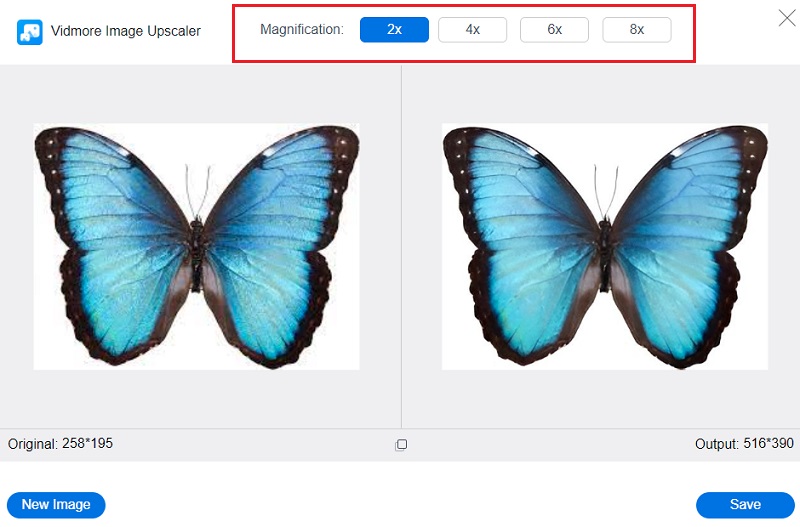
Stap 3: Na het selecteren van het gewenste niveau van Vergroting, ga naar de onderkant van de pagina en klik op de Opslaan keuze. Wacht daarna even totdat uw afbeelding is opgeslagen.
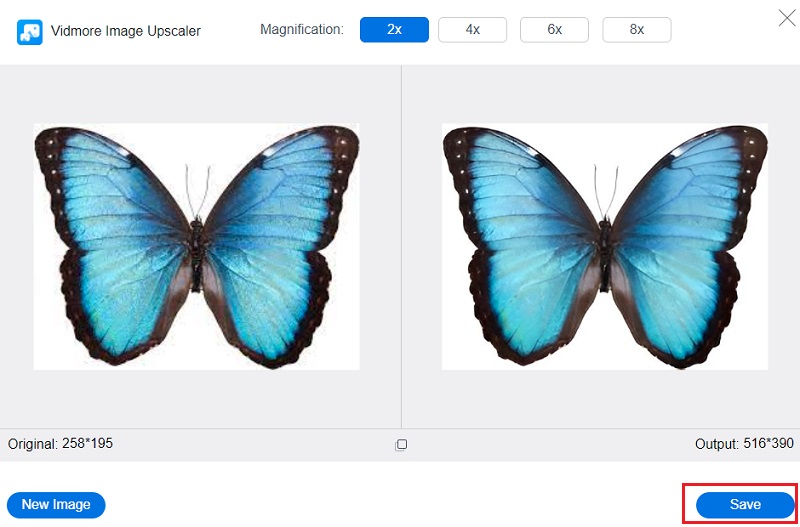
Deel 2. Hoe de iPhone-fotoresolutie op de iPhone te veranderen
2. iPhone-instellingen
Met behulp van de instellingen op je iPhone kun je nog steeds de kwaliteit van je afbeelding verbeteren. Het wijzigen van de kwaliteit naar hoog rendement vereenvoudigt het verkrijgen van een afbeelding met een hoge resolutie. De resolutie van uw foto kan worden verhoogd en deze handleiding laat u zien hoe u dit kunt doen.
Stap 1: Open op je iPhone de applicatie met de titel Instellingen. Open met een iPhone het iCloud-menu en kies de Foto's optie uit de lijst met beschikbare opties. Navigeer naar het iCloud-pictogram op uw iPhone, tik vervolgens op het menu dat verschijnt en selecteer de optie Foto's.
Stap 2: Selecteer de Originelen downloaden en bewaren optie nadat u ervoor heeft gezorgd dat de iCloud Fotogalerij artikel is geactiveerd. U moet uw foto's opslaan in de foto-app van de iPhone en een externe opslaglocatie. Als u dit niet doet, zal de kwaliteit van de opgeslagen afbeeldingen afnemen.
Stap 3: Keer terug naar de app die uw instelling beheert en scrol naar beneden tot de Camera optie is zichtbaar. U kunt de fotoresolutie van de iPhone wijzigen door de Instellingen app en selecteer de Foto's optie. Selecteer de Formaten optie, gevolgd door de Hoge efficiëntie optie, om de foto's op te slaan in de HEIC bestandstype.
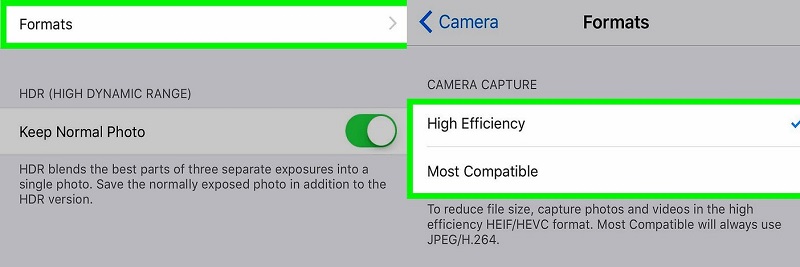
3. Snapseed
Snapseed is een handheld Photoshop die uitstekend werk levert bij het aanpassen van foto's op een mobiele telefoon. Het bevat tal van hulpmiddelen, waaronder filters, lay-outs, achtergronden en meer. Afgezien daarvan is het ook een zeer competente foto-editor die compatibel is met iOS en Android. Met deze tool voor het bewerken van afbeeldingen kunt u gratis en zonder watermerken een verscheidenheid aan professionele bewerkingen op uw mobiele apparaat uitvoeren. Hier laten we zien hoe we de beeldkwaliteit in Snapseed kunnen verbeteren.
Stap 1: Download Snapseed naar je iPhone en wacht tot het begint te werken. Start vervolgens de applicatie en selecteer Instellingen, weergegeven door een dubbele punt.
Stap 2: Ga daarna naar Beeldformaat en maak de nodige aanpassingen om aan uw behoeften te voldoen.
Stap 3: Selecteer ten slotte zowel de Formaat en de kwaliteit. Dat brengt ons tot een einde!
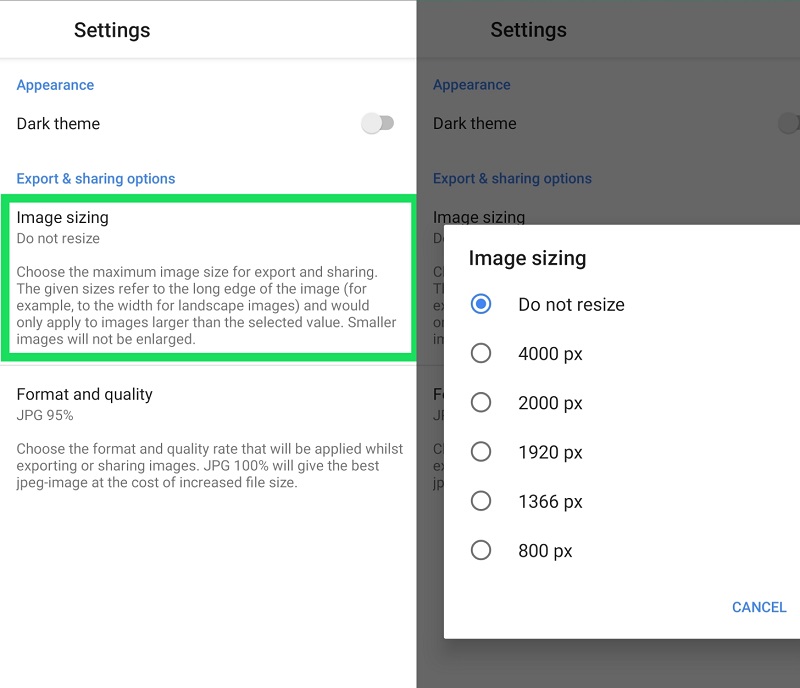
Deel 3. Veelgestelde vragen over het wijzigen van de iPhone-fotoresolutie
Wat is het verschil tussen het schalen van een afbeelding en het bijsnijden ervan?
Wanneer een foto wordt bijgesneden, wordt de pixelgrootte van het eindproduct gewijzigd. Wanneer u het formaat van een afbeelding wijzigt, kunt u tegelijkertijd de helderheid verbeteren en mogelijk de bestandsgrootte verkleinen. Het enige dat gebeurt wanneer het formaat van een afbeelding wordt gewijzigd, is een wijziging in de beeldverhouding; er gaan geen beeldgegevens verloren.
Waarom hebben sommige foto's een lage kwaliteit?
Wanneer de grootte van een afbeelding wordt vergroot zonder de juiste technologie, gaat de kwaliteit van de afbeelding vaak achteruit. Wanneer een afbeelding op een grotere schaal wordt uitvergroot, lijdt de kwaliteit van de opname er meestal onder, met name wat betreft helderheid en scherpte.
Kan een afbeelding worden gedepixeld?
Het implementeren van op AI gebaseerde oplossingen is essentieel als men pixelatie effectief wil aanpakken. Afbeeldingen die zijn bewerkt met conventionele afbeeldingseditors, zoals Photoshop, hebben alleen hun randen zacht gladgestreken, waardoor de indruk wordt gewekt dat de afbeelding wazig is. Als gevolg hiervan kan kunstmatige intelligentie, die op miljoenen foto's is geleerd, de informatie mogelijk correct herstellen door ontbrekende pixels op hun juiste locaties te herstellen. Vidmore Free Online Image Upscaler is een uitstekend voorbeeld van een op kunstmatige intelligentie gebaseerde strategie.
conclusies
Vanaf vandaag hoef je je geen zorgen meer te maken over het wijzigen van je iPhone foto resolutie omdat je het kunt uitvoeren met behulp van de standaardcamera op instellingen. Maar stel dat het beeld nog steeds van lage kwaliteit is. In dat geval kunt u leunen op een meer luxe afbeelding, de Vidmore Free Image Upscaler Online. En als je een handige app wilt om de resolutie van je afbeeldingen te wijzigen, is Snapsee ook een handige app.


